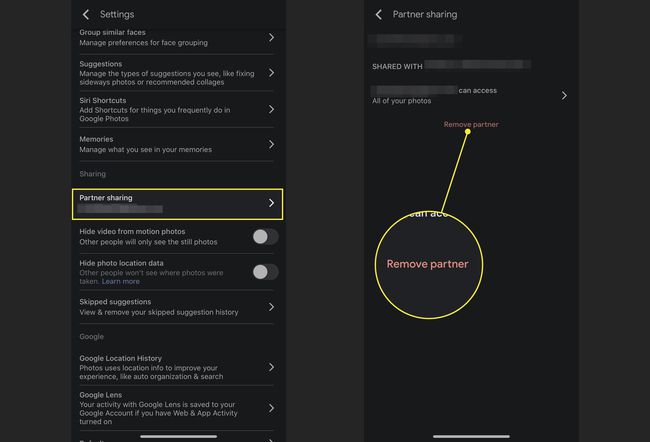Come trasferire foto da iPhone ad Android
Cosa sapere
- Per condividere foto: apri Google Foto. Scegli le foto da condividere, tocca Condividere, scegli un contatto, aggiungi un messaggio e Spedire.
- Oppure, usa una cartella condivisa: Creare > Album condiviso > Aggiungi un titolo > Aggiungi foto > scegli le foto > Fatto. Condividere, aggiungi contatto, aggiungi messaggio, Spedire.
Questo articolo spiega come condividere immagini da un iPhone (qualsiasi versione di iOS in grado di eseguire l'app) su un dispositivo Android con Google Foto, un'app disponibile nell'App Store. Spiega anche come aggiungere un partner all'app per una condivisione ancora più rapida.
Come condividere alcune immagini con Google Foto
La maggior parte delle persone desidera condividere solo poche immagini alla volta con amici e familiari. Ecco come:
Sul tuo iPhone, apri Google Foto.
-
Tocca e tieni premuto per selezionare la foto che desideri condividere.
Quando l'immagine ottiene un segno di spunta blu nell'angolo in alto a sinistra, aggiungine altre toccandole.
-
Tocca il pulsante di condivisione (la casella con una freccia che ne esce).
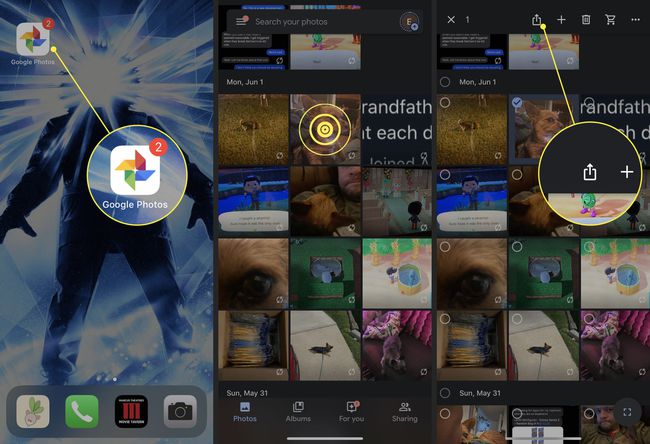
Seleziona il contatto a cui vuoi inviare le immagini.
Per inviare un messaggio con le foto, scrivilo nel Di 'qualcosa campo.
-
Quando sei pronto per inviare le foto, tocca Spedire.

Il tuo contatto riceve una notifica sul proprio dispositivo Android. Una volta che lo toccano, vedono le tue foto condivise e possono scegliere di aggiungerle alla loro libreria di Google Foto. Possono anche rispondere al tuo messaggio e inviare foto.
Come creare un album condiviso in Google Foto
Se desideri inviare molte foto contemporaneamente a qualcuno con un dispositivo Android e vuoi riceverne alcune in cambio, crea un album condiviso in Google Foto invece di un messaggio.
Aprire Google Foto.
-
Nella parte superiore dello schermo, seleziona Creare.
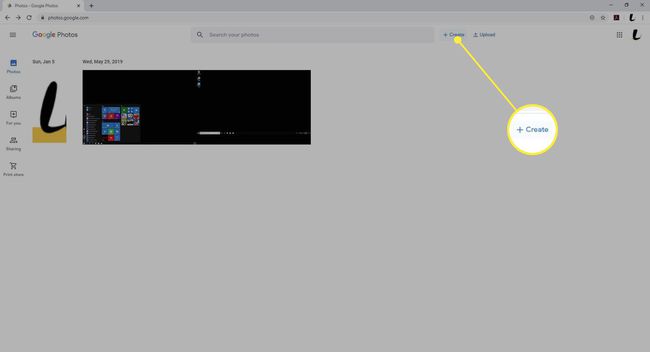
-
Selezionare Album condiviso.
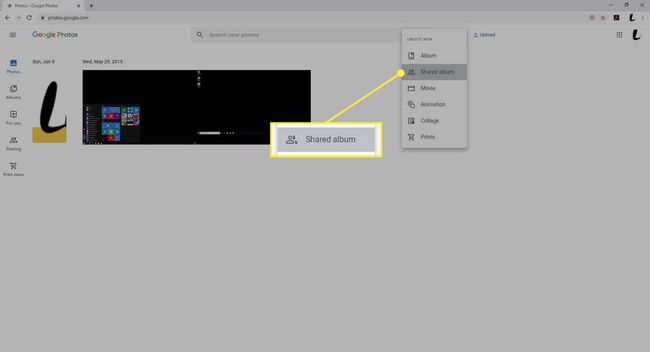
-
Nel Aggiungi un titolo campo, dai un nome all'album.
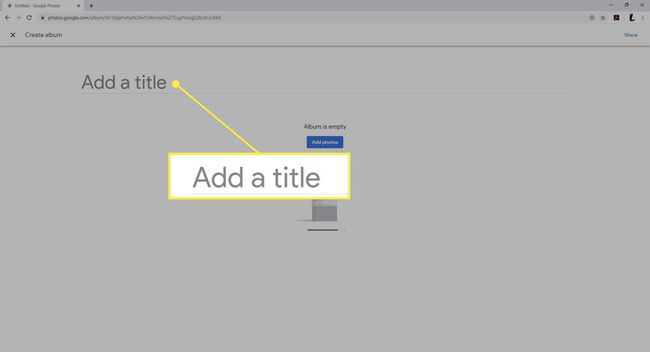
-
Scegliere Aggiungi foto.
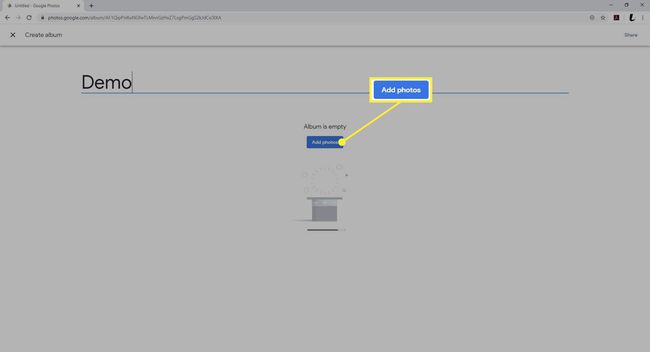
-
Per aggiungere una foto, selezionala nell'angolo in alto a sinistra di ogni foto. (Passa il mouse sull'immagine di anteprima per visualizzare un segno di spunta bianco nell'angolo in alto a sinistra di una foto.)
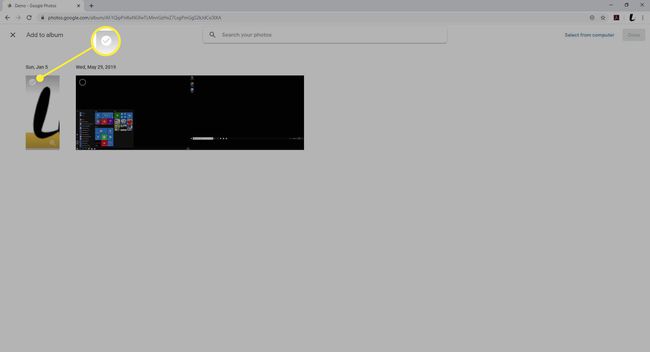
-
Dopo aver selezionato le foto per il tuo nuovo album, seleziona Fatto nell'angolo in alto a destra.
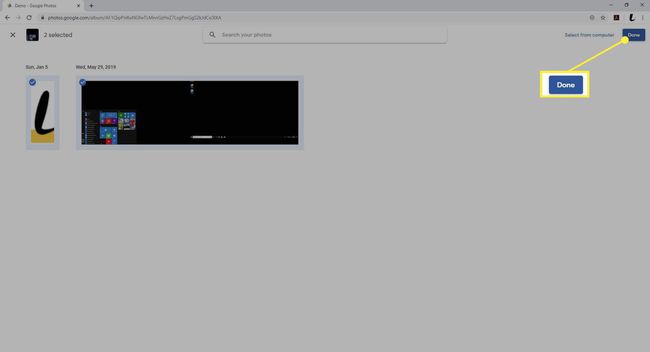
-
Per condividere l'album, seleziona Condividere.
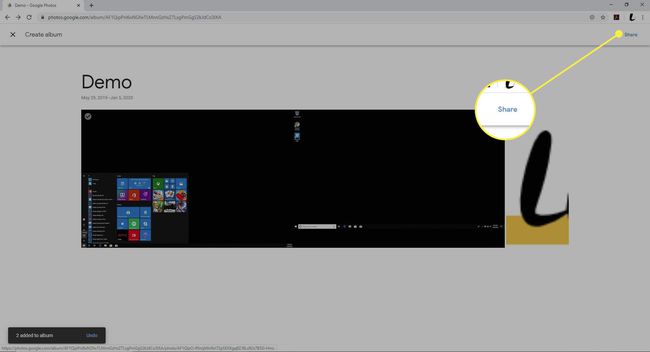
-
Inizia a digitare il nome, numero di telefono, o e-mail indirizzo dei destinatari della cartella condivisa. Seleziona i contatti dalle opzioni di riempimento automatico finché non hai incluso tutti i destinatari.
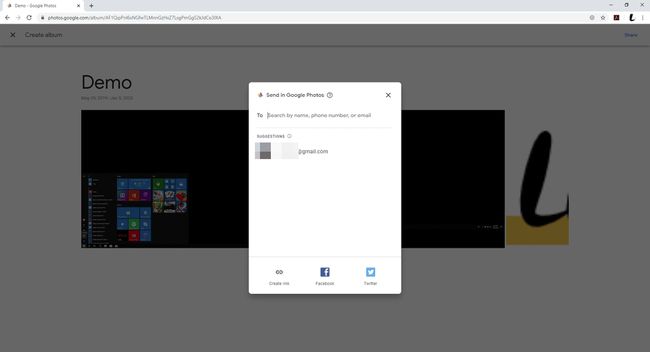
-
Inserisci altri destinatari selezionando + (il segno più).
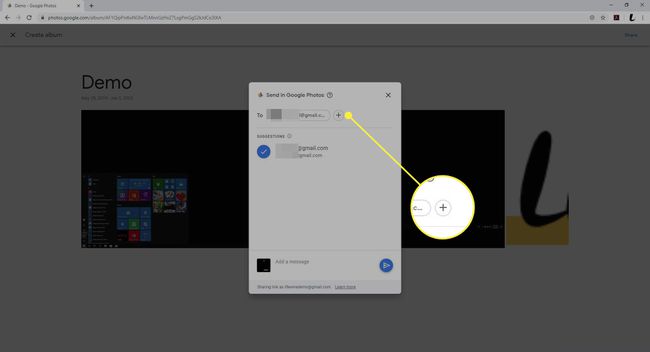
-
Puoi anche Aggiungi un messaggio in fondo all'invito dei destinatari.

-
Seleziona il Spedire pulsante per condividere l'album.

Come designare un partner per Google Foto
Google Foto ti consente di aggiungere un partner al tuo account. Questa persona riceve automaticamente determinate foto, quindi non devi condividerle manualmente ogni volta. Per aggiungere qualcuno a un account partner nell'app:
Apri Google Foto.
Tocca il tuo icona utente nell'angolo in alto a destra.
-
Rubinetto Impostazioni foto.
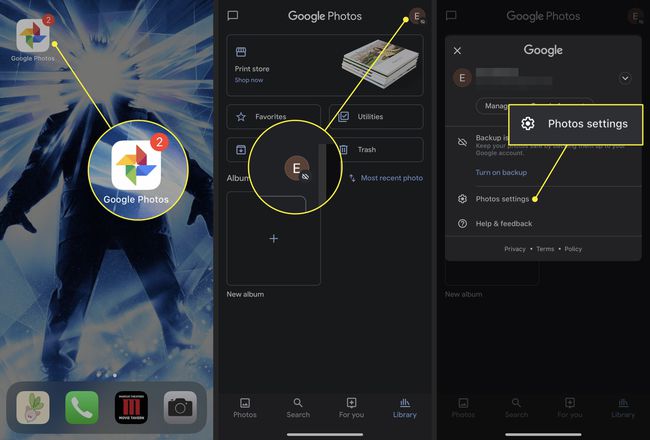
Selezionare Condivisione con i partner.
Nella schermata successiva, scegli Iniziare.
-
Seleziona il nome del contatto dall'elenco o digita la sua email nel campo di testo.
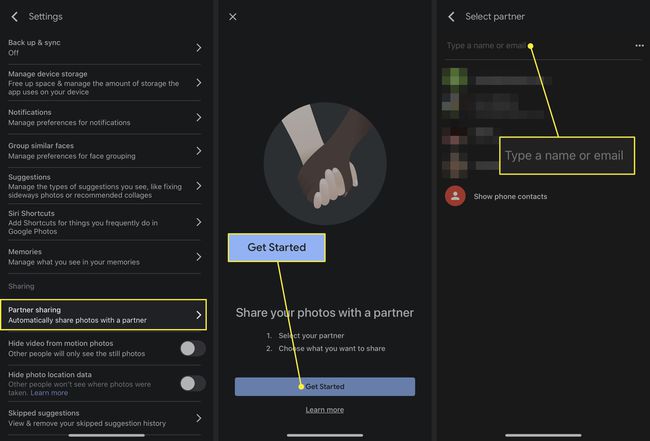
-
Nella schermata successiva, scegli di concedere l'accesso a Tutte le foto o Foto di persone specifiche. Tocca l'interruttore accanto a Mostra solo foto da questo giorno per condividere le immagini che catturi dopo aver invitato il tuo partner.
Se scegli l'opzione più specifica, scegli quali soggetti delle foto condividere nella schermata successiva.
Selezionare Prossimo.
-
La schermata finale mostra un riepilogo di tutte le scelte che hai fatto, inclusi i destinatari e le foto che stai condividendo. Rubinetto Spedire un invito finire.

Una volta confermato, l'utente Android riceve una notifica per accettare l'invito. Dopo aver accettato, possono vedere le foto condivise nel menu di Google Foto.
Per terminare la condivisione con i partner, vai alla libreria dei partner su uno dei dispositivi, quindi seleziona Menù > Impostazioni. Apri il Librerie condivise sezione e selezionare Rimuovi partner > Confermare.
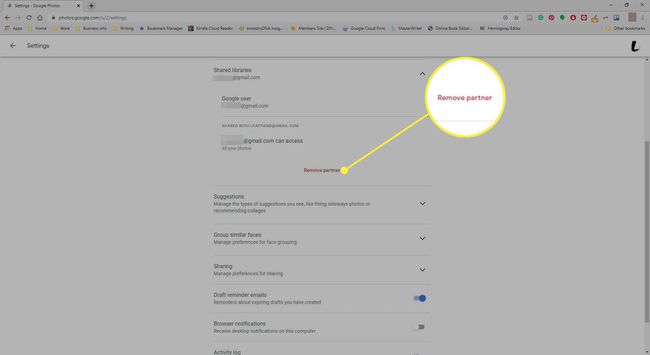
Per rimuovere un partner dall'app Google Foto, torna a Impostazioni schermo, tocca Condivisione con i partner, quindi selezionare Rimuovi partner.